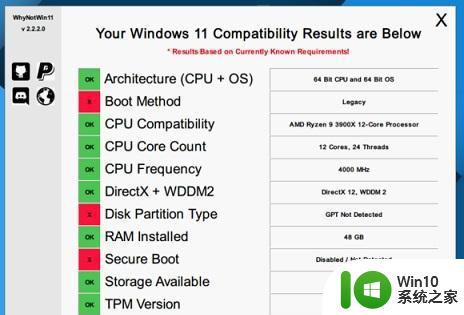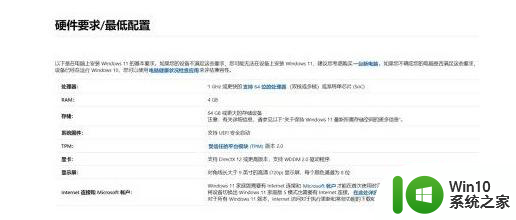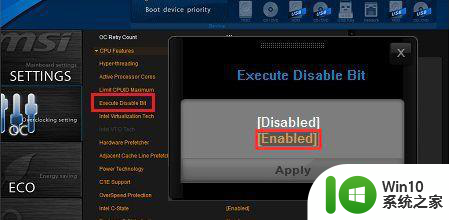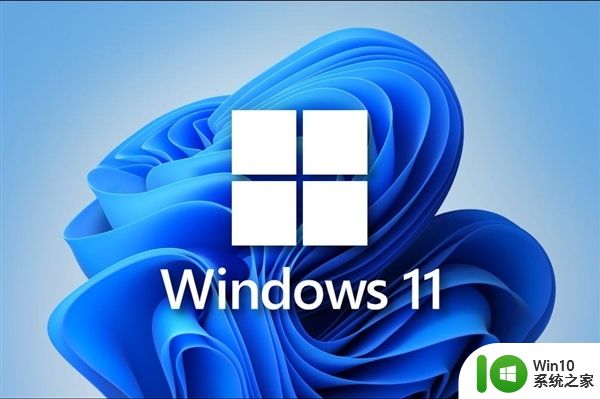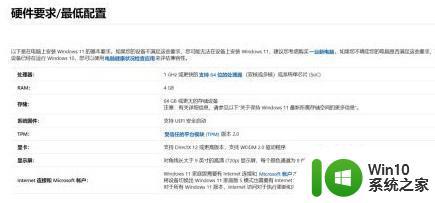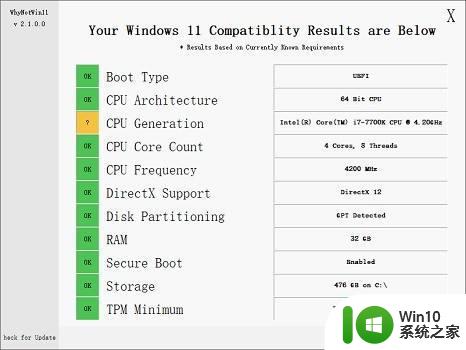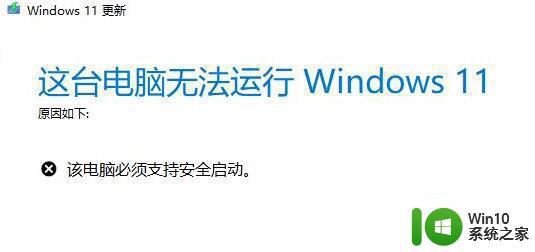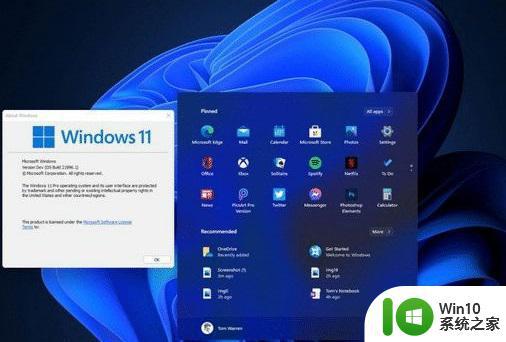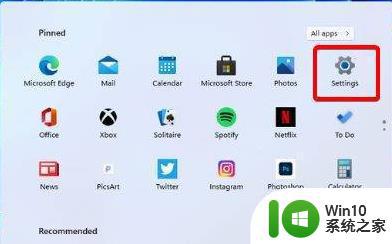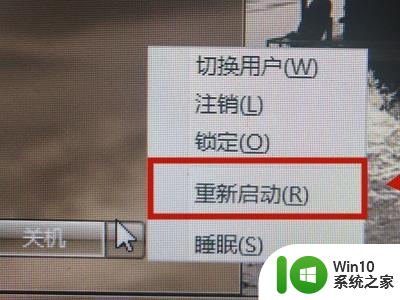win11此设备不支持miracast 如何解决W11投影设备不支持Miracast接收
随着Windows 11的发布,一些用户发现他们的设备无法支持Miracast投影功能,Miracast作为一种无线投影技术,可以让我们将电脑、手机等设备的屏幕内容无线传输到电视或投影仪上,给我们带来了更好的视听体验。面对这个问题,我们不必过于担心,因为有一些解决方法可以帮助我们解决Windows 11投影设备不支持Miracast接收的问题。接下来我们将探讨一些解决方案,让我们能够顺利使用Miracast功能,享受便捷的投影体验。
具体步骤:
1.我们在进行W11电脑进行投影的时候会出现,此设备不支持接收 Miracast,因此不能以无线方式投影到它的报错,原因是需要开启wifi及蓝牙;
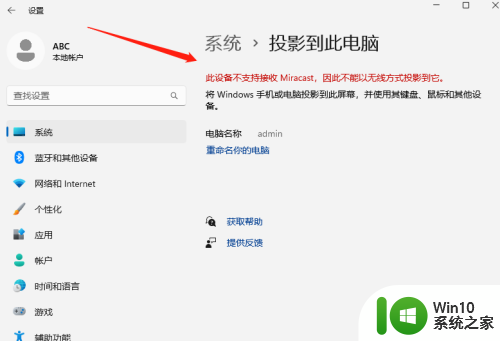
2.第一,点击蓝牙和其他设备,然后在右侧将蓝牙开启,如下图所示;
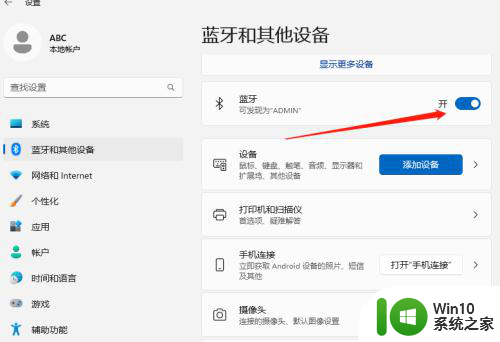
3.第二,点击任务栏的小电脑图标,然后点击WLAN,如下图所示;
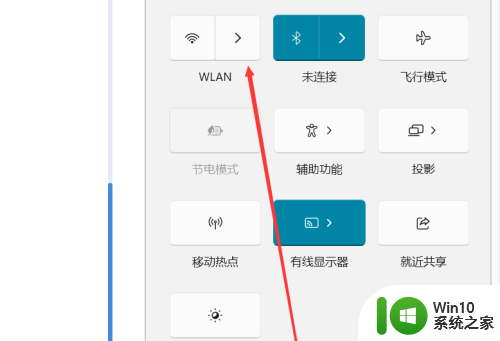
4.接下来将WLAN按钮打开,如下图所示;
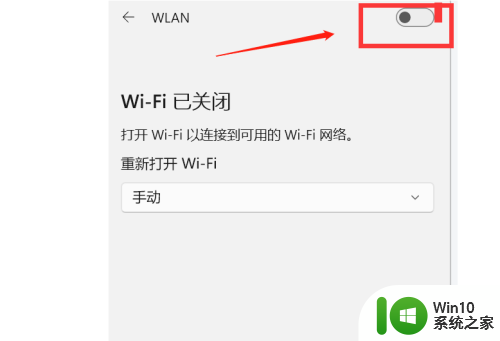
5.最后如有开启飞行模式也需要将飞行模式关闭,这样即可解决。
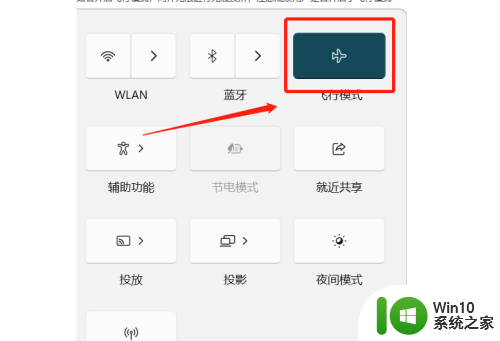
以上就是win11此设备不支持miracast的全部内容,碰到同样情况的朋友们赶紧参照小编的方法来处理吧,希望能够对大家有所帮助。